溫馨提示×
您好,登錄后才能下訂單哦!
點擊 登錄注冊 即表示同意《億速云用戶服務條款》
您好,登錄后才能下訂單哦!
這篇文章主要介紹“C#怎么獲取計算機硬件與操作系統的信息”,在日常操作中,相信很多人在C#怎么獲取計算機硬件與操作系統的信息問題上存在疑惑,小編查閱了各式資料,整理出簡單好用的操作方法,希望對大家解答”C#怎么獲取計算機硬件與操作系統的信息”的疑惑有所幫助!接下來,請跟著小編一起來學習吧!
1、項目引用System.Management庫文件
2、創建HardwareHandler.cs類文件
namespace HardInfoTest.Utility
{
/// <summary>
/// 計算機硬件處理類
/// </summary>
public class HardwareHandler
{
public enum WMIPath
{
// 硬件
Win32_Processor, // CPU 處理器
Win32_PhysicalMemory, // 物理內存條
Win32_Keyboard, // 鍵盤
Win32_PointingDevice, // 點輸入設備,包括鼠標。
Win32_FloppyDrive, // 軟盤驅動器
Win32_DiskDrive, // 硬盤驅動器
Win32_CDROMDrive, // 光盤驅動器
Win32_BaseBoard, // 主板
Win32_BIOS, // BIOS 芯片
Win32_ParallelPort, // 并口
Win32_SerialPort, // 串口
Win32_SerialPortConfiguration, // 串口配置
Win32_SoundDevice, // 多媒體設置,一般指聲卡。
Win32_SystemSlot, // 主板插槽 (ISA & PCI & AGP)
Win32_USBController, // USB 控制器
Win32_NetworkAdapter, // 網絡適配器
Win32_NetworkAdapterConfiguration, // 網絡適配器設置
Win32_Printer, // 打印機
Win32_PrinterConfiguration, // 打印機設置
Win32_PrintJob, // 打印機任務
Win32_TCPIPPrinterPort, // 打印機端口
Win32_POTSModem, // MODEM
Win32_POTSModemToSerialPort, // MODEM 端口
Win32_DesktopMonitor, // 顯示器
Win32_DisplayConfiguration, // 顯卡
Win32_DisplayControllerConfiguration, // 顯卡設置
Win32_VideoController, // 顯卡細節。
Win32_VideoSettings, // 顯卡支持的顯示模式。
// 操作系統
Win32_TimeZone, // 時區
Win32_SystemDriver, // 驅動程序
Win32_DiskPartition, // 磁盤分區
Win32_LogicalDisk, // 邏輯磁盤
Win32_LogicalDiskToPartition, // 邏輯磁盤所在分區及始末位置。
Win32_LogicalMemoryConfiguration, // 邏輯內存配置
Win32_PageFile, // 系統頁文件信息
Win32_PageFileSetting, // 頁文件設置
Win32_BootConfiguration, // 系統啟動配置
Win32_ComputerSystem, // 計算機信息簡要
Win32_OperatingSystem, // 操作系統信息
Win32_StartupCommand, // 系統自動啟動程序
Win32_Service, // 系統安裝的服務
Win32_Group, // 系統管理組
Win32_GroupUser, // 系統組帳號
Win32_UserAccount, // 用戶帳號
Win32_Process, // 系統進程
Win32_Thread, // 系統線程
Win32_Share, // 共享
Win32_NetworkClient, // 已安裝的網絡客戶端
Win32_NetworkProtocol, // 已安裝的網絡協議
}
/// <summary>
/// Cpu信息
/// </summary>
/// <returns></returns>
public void CpuInfo()
{
try
{
ManagementClass mc = new ManagementClass(WMIPath.Win32_Processor.ToString());
ManagementObjectCollection moc = mc.GetInstances();
Console.WriteLine("===================================");
foreach (ManagementObject mo in moc)
{
Console.WriteLine("CPU編號:" + mo.Properties["ProcessorId"].Value);
Console.WriteLine("CPU型號:" + mo.Properties["Name"].Value);
Console.WriteLine("CPU狀態:" + mo.Properties["Status"].Value);
Console.WriteLine("主機名稱:" + mo.Properties["SystemName"].Value);
}
Console.WriteLine("===================================");
}
catch
{
Console.WriteLine("Error");
}
}
/// <summary>
/// 主板信息
/// </summary>
public void MainBoardInfo()
{
try
{
ManagementClass mc = new ManagementClass(WMIPath.Win32_BaseBoard.ToString());
ManagementObjectCollection moc = mc.GetInstances();
Console.WriteLine("===================================");
foreach (ManagementObject mo in moc)
{
Console.WriteLine("主板ID:" + mo.Properties["SerialNumber"].Value);
Console.WriteLine("制造商:" + mo.Properties["Manufacturer"].Value);
Console.WriteLine("型號:" + mo.Properties["Product"].Value);
Console.WriteLine("版本:" + mo.Properties["Version"].Value);
}
Console.WriteLine("===================================");
}
catch
{
Console.WriteLine("Error");
}
}
/// <summary>
/// 硬盤信息
/// </summary>
public void DiskDriveInfo()
{
try
{
ManagementClass mc = new ManagementClass(WMIPath.Win32_DiskDrive.ToString());
ManagementObjectCollection moc = mc.GetInstances();
Console.WriteLine("===================================");
foreach (ManagementObject mo in moc)
{
Console.WriteLine("硬盤SN:" + mo.Properties["SerialNumber"].Value);
Console.WriteLine("型號:" + mo.Properties["Model"].Value);
Console.WriteLine("大小:" + Convert.ToDouble(mo.Properties["Size"].Value) / (1024 * 1024 * 1024));
}
Console.WriteLine("===================================");
}
catch
{
Console.WriteLine("Error");
}
}
/// <summary>
/// 網絡連接信息
/// </summary>
public void NetworkInfo()
{
try
{
ManagementClass mc = new ManagementClass(WMIPath.Win32_NetworkAdapterConfiguration.ToString());
ManagementObjectCollection moc = mc.GetInstances();
Console.WriteLine("===================================");
foreach (ManagementObject mo in moc)
{
Console.WriteLine("MAC地址:" + mo.Properties["MACAddress"].Value);
Console.WriteLine("IP地址:" + mo.Properties["IPAddress"].Value);
}
Console.WriteLine("===================================");
}
catch
{
Console.WriteLine("Error");
}
}
/// <summary>
/// 操作系統信息
/// </summary>
public void OsInfo()
{
try
{
ManagementClass mc = new ManagementClass(WMIPath.Win32_OperatingSystem.ToString());
ManagementObjectCollection moc = mc.GetInstances();
Console.WriteLine("===================================");
foreach (ManagementObject mo in moc)
{
Console.WriteLine("操作系統:" + mo.Properties["Name"].Value);
Console.WriteLine("版本:" + mo.Properties["Version"].Value);
Console.WriteLine("系統目錄:" + mo.Properties["SystemDirectory"].Value);
}
Console.WriteLine("===================================");
}
catch
{
Console.WriteLine("Error");
}
}
}
}3、調用測試代碼
static void Main(string[] args)
{
HardwareHandler hd = new HardwareHandler();
hd.CpuInfo();
hd.DiskDriveInfo();
hd.MainBoardInfo();
hd.NetworkInfo();
hd.OsInfo();
}4、測試輸出截圖
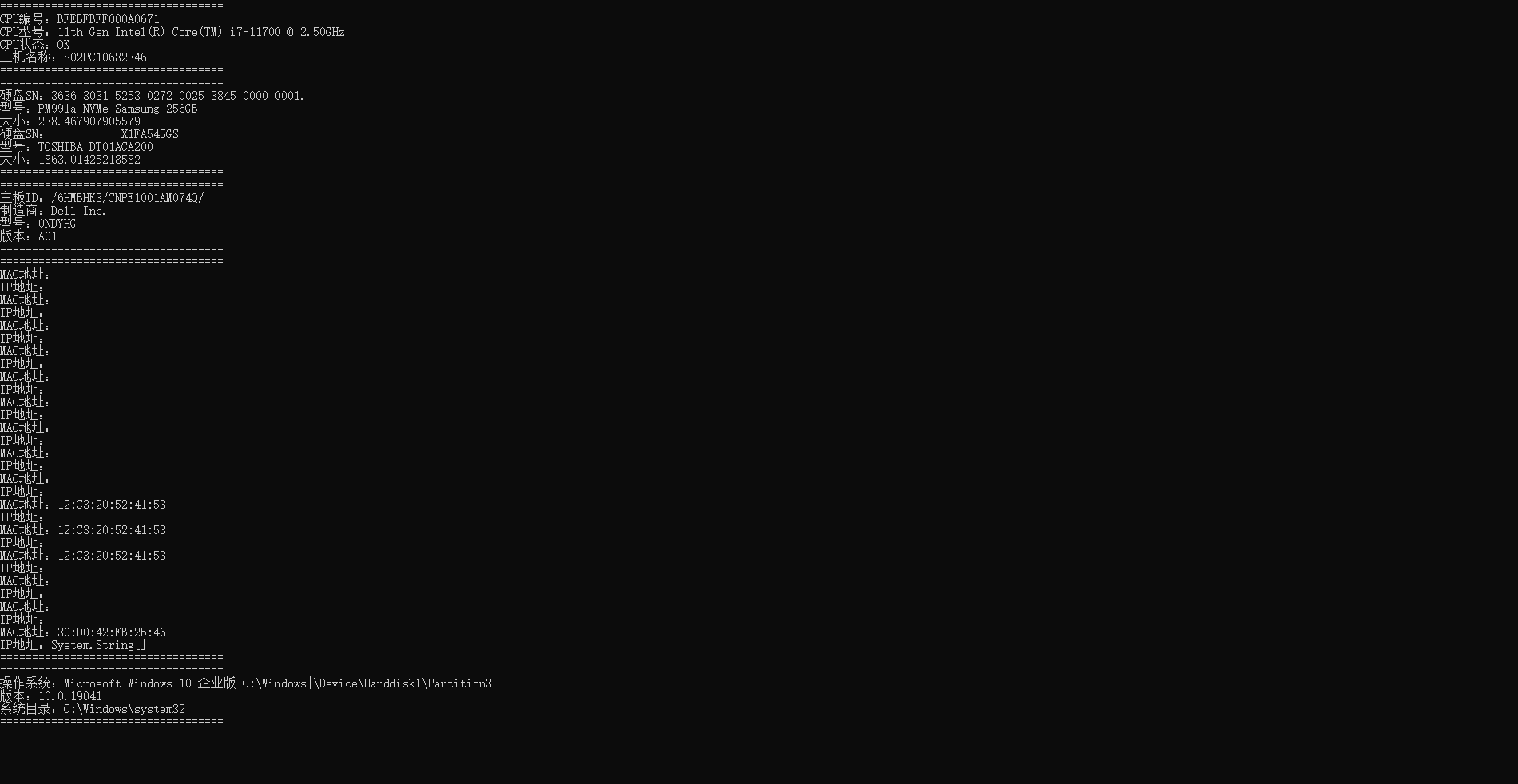
到此,關于“C#怎么獲取計算機硬件與操作系統的信息”的學習就結束了,希望能夠解決大家的疑惑。理論與實踐的搭配能更好的幫助大家學習,快去試試吧!若想繼續學習更多相關知識,請繼續關注億速云網站,小編會繼續努力為大家帶來更多實用的文章!
免責聲明:本站發布的內容(圖片、視頻和文字)以原創、轉載和分享為主,文章觀點不代表本網站立場,如果涉及侵權請聯系站長郵箱:is@yisu.com進行舉報,并提供相關證據,一經查實,將立刻刪除涉嫌侵權內容。